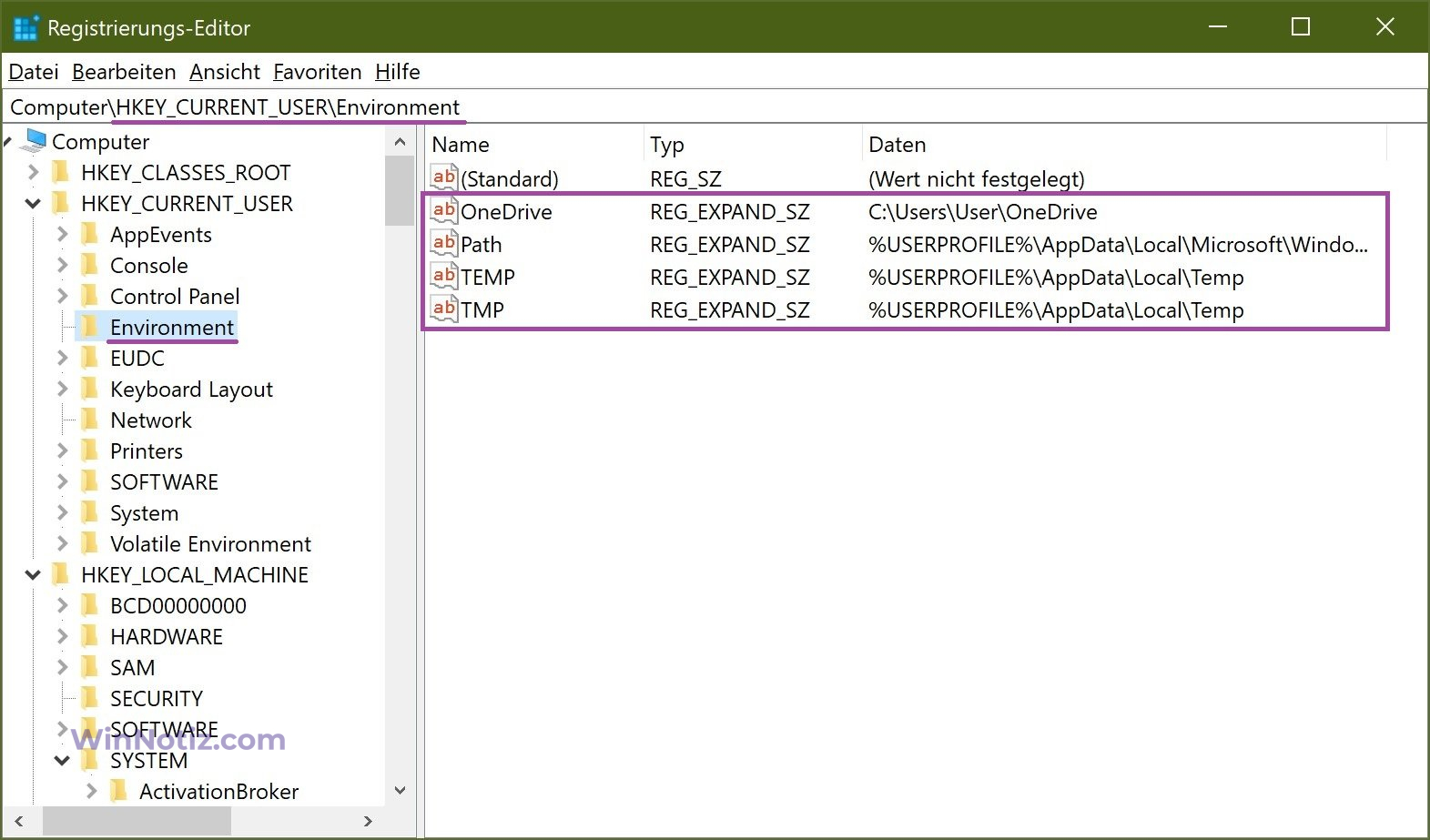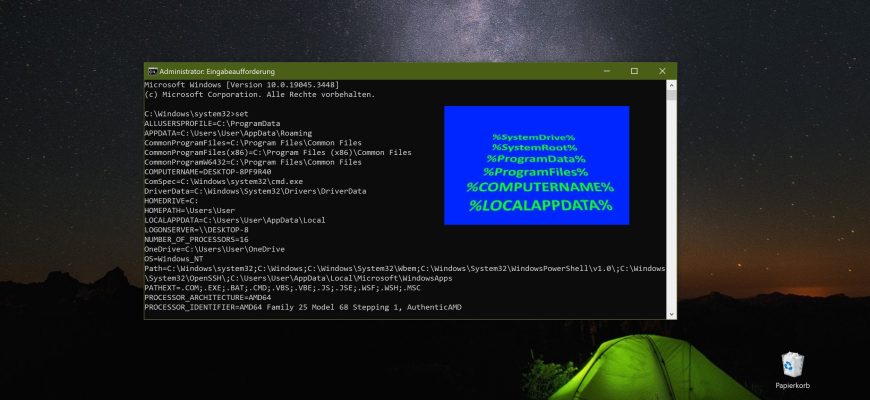Umgebungsvariablen sind für die Angabe absoluter Pfade zu Ordnern erforderlich und werden häufig in Batchdateien (Befehlen) verwendet. Wenn Sie beispielsweise den Buchstaben Ihres Systemlaufwerks nicht kennen, können Sie immer die Variable %systemdrive% verwenden, die den Buchstaben des Laufwerks angibt, auf dem Windows installiert ist.
Außerdem werden Variablen zur Code-Optimierung verwendet, z. B. können Sie für einen sich wiederholenden Parameter eine kurze Variable zuweisen und diese verwenden.
Liste der grundlegenden Windows-Umgebungsvariablen
Die Tabelle zeigt eine Liste der wichtigsten Variablen der Windows-Umgebung.
| Variabel | Bedeutung |
|---|---|
| %ALLUSERSPROFILE% | C:\\ProgramData |
| %APPDATA% | C:\\Users\\Benutzer_Name\\AppData\\Roaming |
| %CommonProgramFiles% | C:\\Program Files\\Common Files |
| %CommonProgramFiles(x86)% | C:\\Program Files (x86)\\Common Files |
| %CommonProgramW6432% | C:\\Program Files\\Common Files |
| %COMPUTERNAME% | Computer_name |
| %ComSpec% | C:\\Windows\\system32\\cmd.exe |
| %HOMEDRIVE% | C: |
| %HOMEPATH% | \\Users\\Benutzer_Name |
| %LOCALAPPDATA% | C:\\Users\\Benutzer_Name\\AppData\\Local |
| %LOGONSERVER% | Computer_name |
| %NUMBER_OF_PROCESSORS% | Anzahl_der_Prozessoren |
| %OS% | Windows_NT |
| %Path% | C:\\Windows\\system32;C:\\Windows;C:\\Windows\\System32Wbem; |
| %PATHEXT% | .COM;.EXE;.BAT;.CMD;.VBS;.VBE;.JS;.JSE;.WSF;.WSH;.MSC |
| %PROCESSOR_ARCHITECTURE% | x86 oder AMD64 |
| %PROCESSOR_IDENTIFIER% | Intel64 Family 6 Model 37 Stepping 5, GenuineIntel (Beispiel) |
| %PROCESSOR_LEVEL% | 6 |
| %PROCESSOR_REVISION% | 2505 (Beispiel) |
| %ProgramData% | C:\\ProgramData |
| %ProgramFiles% | C:\\Program Files |
| %ProgramFiles(x86)% | C:\\Program Files (x86) |
| %ProgramW6432% | C:\\Program Files |
| %PROMPT% | $P$G |
| %PSModulePath% | C:\\Windows\\system32\\WindowsPowerShell\\v1.0\\Modules\\ |
| %PUBLIC% | C:\\Users\\Public |
| %SystemDrive% | C: |
| %SystemRoot% | C:\\Windows |
| %TEMP% | C:\\Users\\Benutzer_Name\\AppData\\Local\\Temp (standardmäßig) |
| %TMP% | C:\\Users\\Benutzer_Name\\AppData\\Local\\Temp (standardmäßig) |
| %USERDOMAIN% | Computer_name |
| %USERDOMAIN_ROAMINGPROFILE% | Computer_name |
| %USERNAME% | Benutzer_Name |
| %USERPROFILE% | C:\\Users\\Benutzer_Name |
| %windir% | C:\\Windows |
So finden Sie die Liste der Variablen in der Eingabeaufforderung
Um die Liste der Variablen zu ermitteln, öffnen Sie eine Eingabeaufforderung und führen Sie den Befehl set aus.
Nach der Ausführung des Befehls wird eine Liste der Umgebungsvariablen angezeigt.
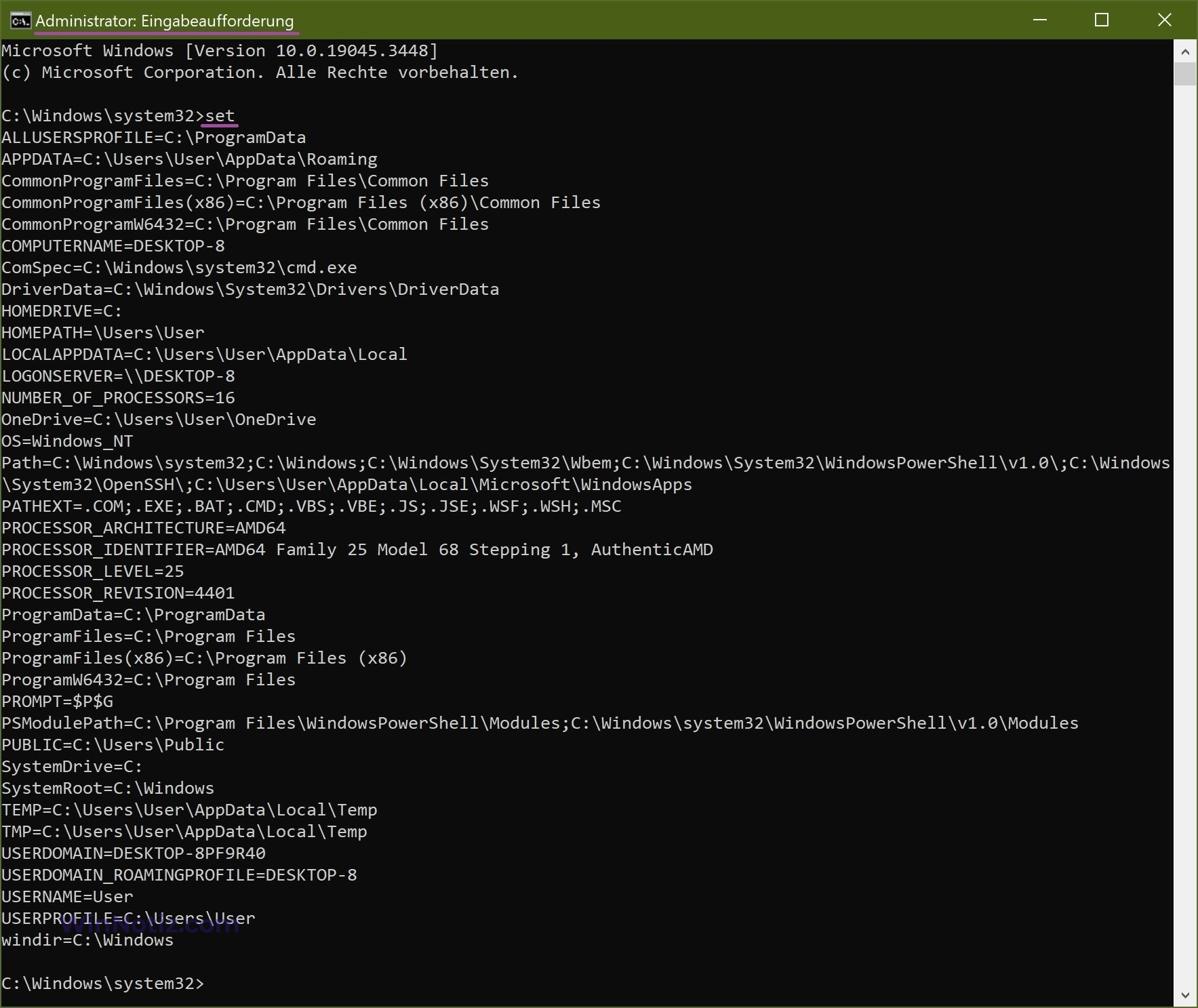
Sie können die Ausgabe der Ergebnisse eines Set-Befehls auch in eine Textdatei umleiten, indem Sie den folgenden Befehl ausführen:
set > E:\Variables.txt
wobei E:\ der Laufwerksbuchstabe und Variables.txt die Textdatei ist, in die die Ausgabe umgeleitet wird.
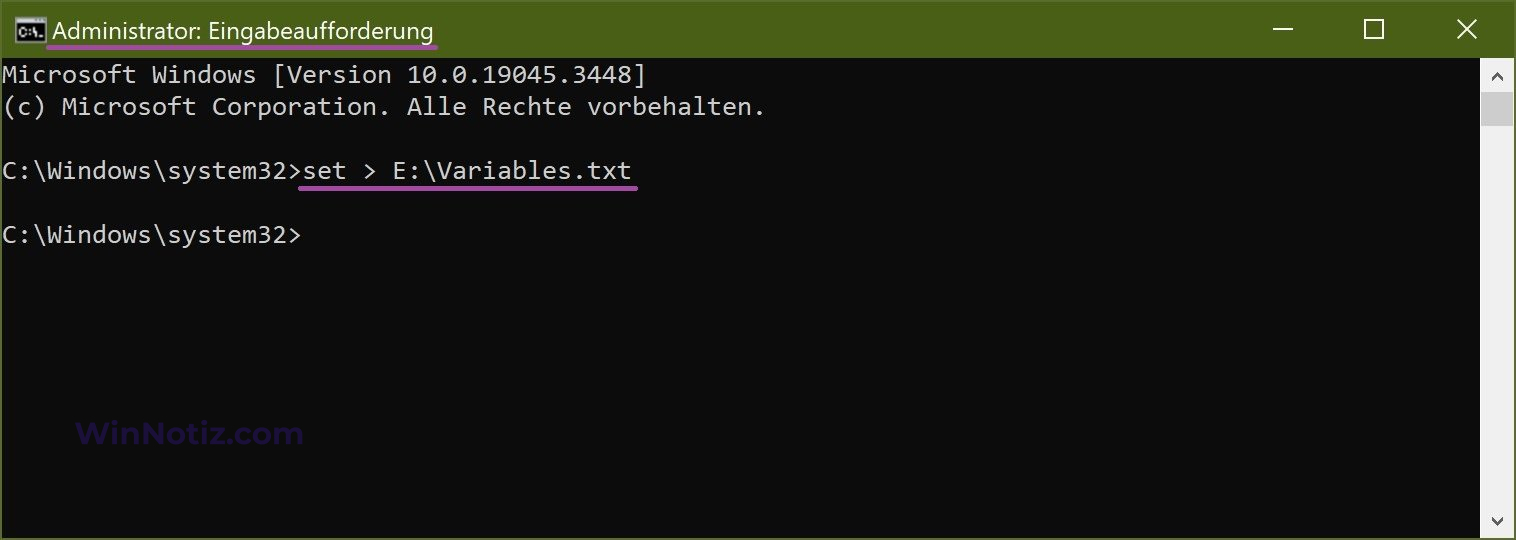
Die Variablen werden in einer Textdatei gespeichert.
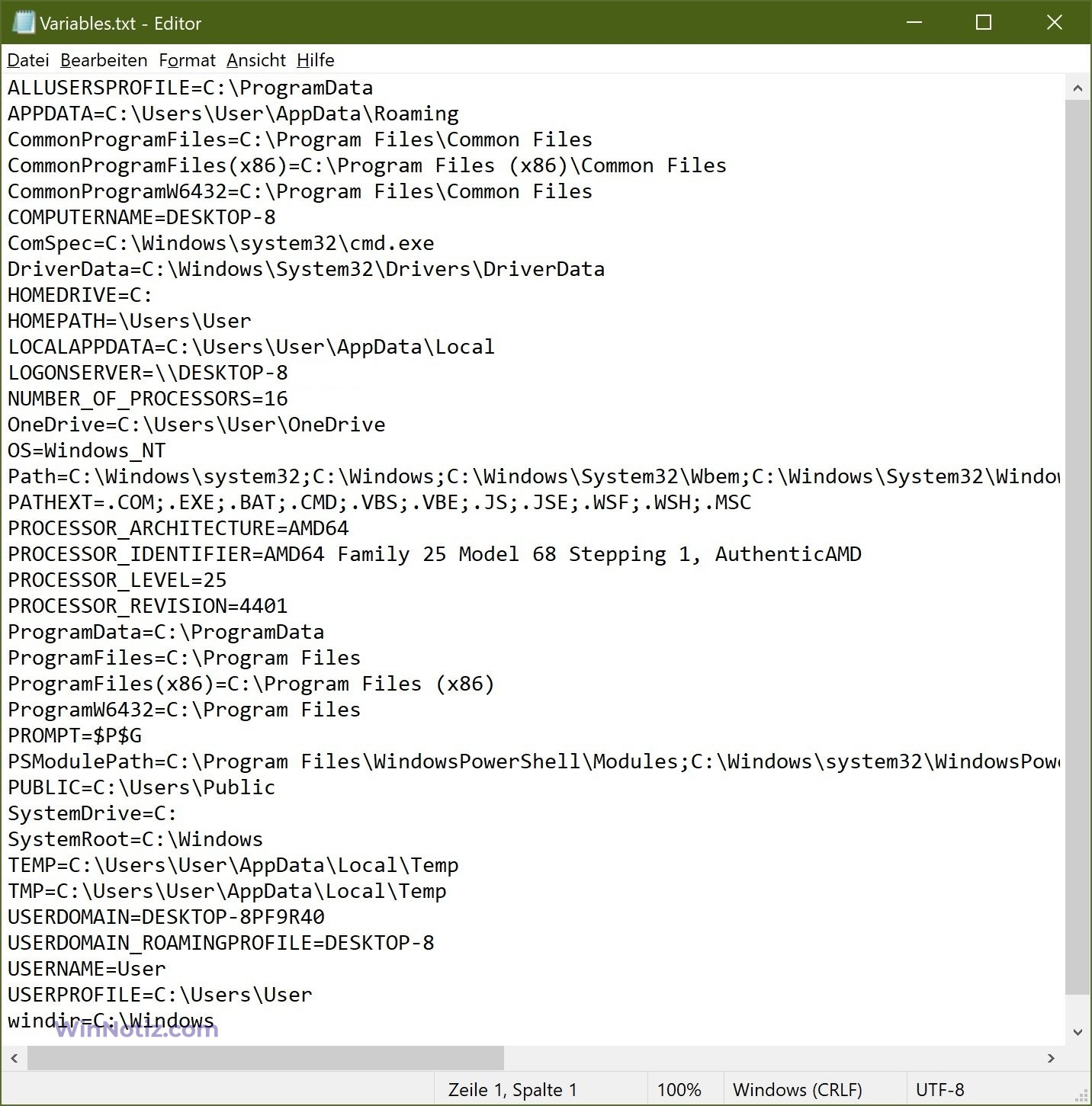
So finden Sie die Liste der Variablen im Registrierungseditor
Um die Systemumgebungsvariablen im Registrierungseditor anzuzeigen, müssen Sie den Registrierungszweig öffnen:
HKEY_LOCAL_MACHINE\SYSTEM\CurrentControlSet\Control\Session Manager\Environment
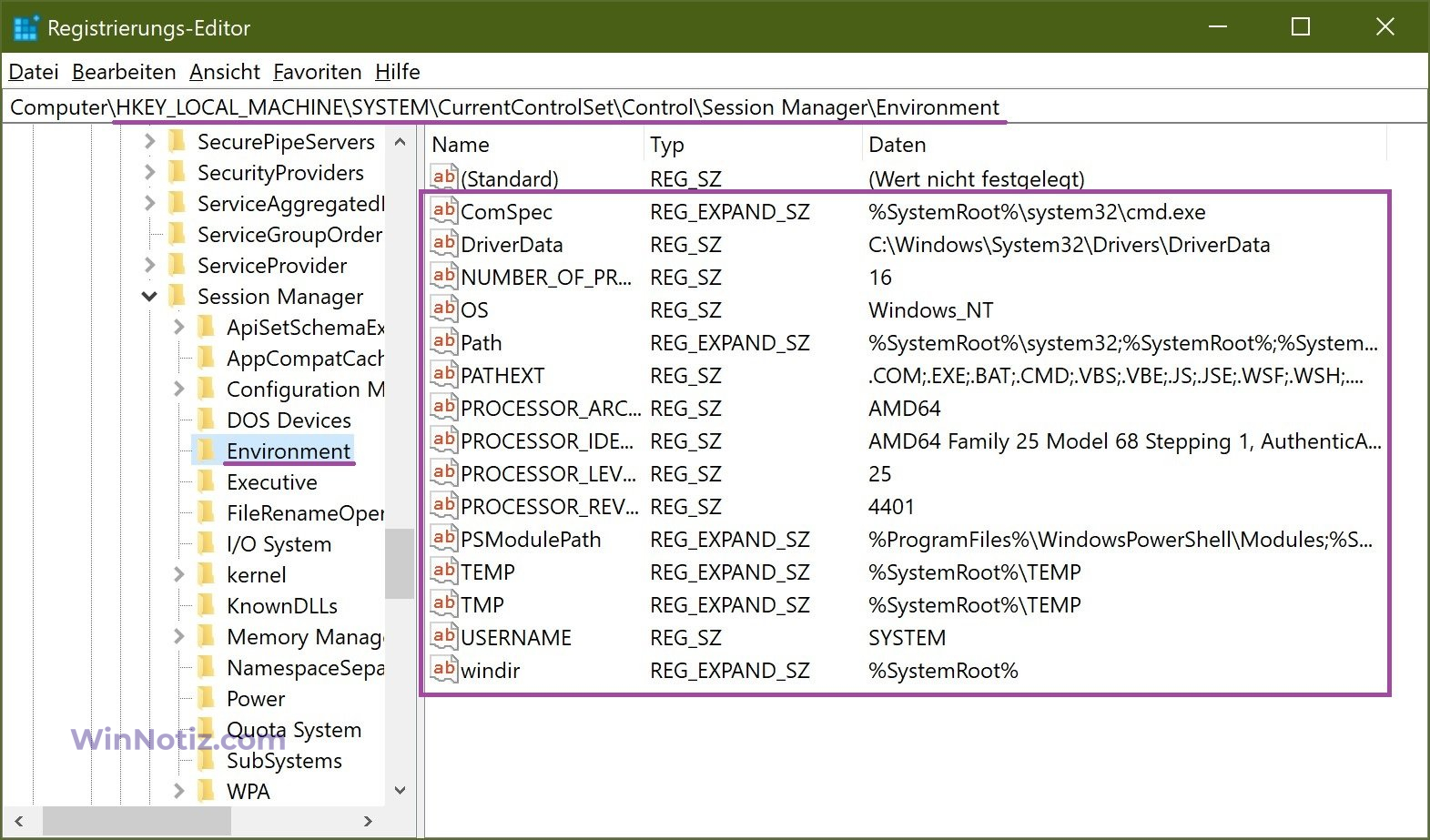
Um benutzerdefinierte Umgebungsvariablen im Registrierungseditor anzuzeigen, müssen Sie den Registrierungszweig öffnen:
HKEY_CURRENT_USER\Environment